はじめに
ionicのモーダル画面(ion-modal)でのデータ受け渡しの方法を紹介します。
以下の記事ではモーダル画面の作成方法とカスタマイズ方法を紹介しています。
ionicのmodalをSCSSでカスタマイズする
この記事の続きとして書いていきます。
コピペで実装できます。
モーダルへデータを渡す
今回はデータとして文字列home→modalをモーダル画面へ渡します。
/src/app/home/home.page.ts
import { Component } from '@angular/core';
import { ModalController } from '@ionic/angular';
import { ModalPage} from '../modal/modal.page';
import { ActivatedRoute} from '@angular/router';
@Component({
selector: 'app-home',
templateUrl: 'home.page.html',
styleUrls: ['home.page.scss'],
})
export class HomePage {
constructor(
private modalCtrl: ModalController,
private activatedRoute: ActivatedRoute,
) {
}
async presentModal() {
const modal = await this.modalCtrl.create({
component: ModalPage,
componentProps: { parameter: 'home→modal' }, //パラメータ
cssClass: 'custom-modal-css'
});
return await modal.present();
}
}
/src/app/modal/modal.page.html
<ion-header>
<ion-toolbar>
<ion-title>モーダル
</ion-title>
<ion-buttons slot="end">
<ion-button (click)="close()"><ion-icon name="close"></ion-icon></ion-button>
</ion-buttons>
</ion-toolbar>
</ion-header>
<ion-content>
{{parameter}} <!–モーダルへ渡した文字列を表示–>
</ion-content>
/src/app/modal/modal.page.ts
import { Component, OnInit } from '@angular/core';
import { ModalController, NavParams } from '@ionic/angular';
@Component({
selector: 'app-modal',
templateUrl: './modal.page.html',
styleUrls: ['./modal.page.scss'],
})
export class ModalPage implements OnInit {
parameter: string;
constructor(
private modalCtrl: ModalController,
private navParams: NavParams,
) { }
ngOnInit() {
this.parameter = this.navParams.data.parameter; //パラメータの受け取り
}
close() {
this.modalCtrl.dismiss();
}
}
ION-MODAL表示ボタンを押下すると、以下のように渡したパラメータが表示されます。
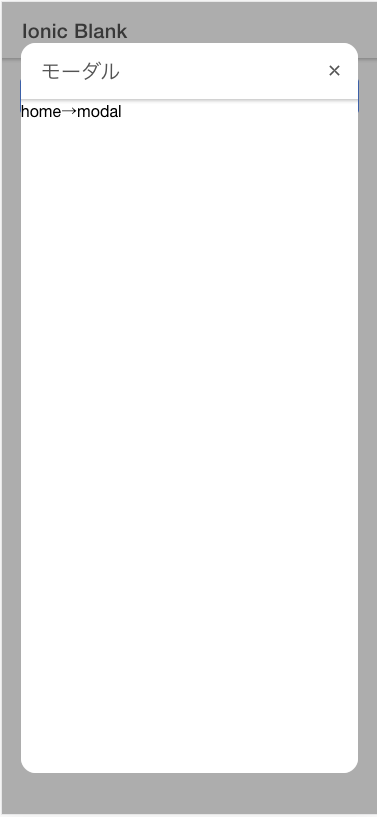
モーダルのデータを受け取る
モーダルから文字列modal→homeを受け取ります。
/src/app/home/home.page.html
<ion-header>
<ion-toolbar>
<ion-title>
Ionic Blank
</ion-title>
</ion-toolbar>
</ion-header>
<ion-content>
<div class="ion-padding">
<ion-button expand="block" fill="outline" (click)="presentModal()">ion-modal表示</ion-button>
</div>
{{returnedData}} <!–モーダルから受け取った文字列を表示–>
</ion-content>
/src/app/home/home.page.ts
import { Component } from '@angular/core';
import { ModalController } from '@ionic/angular';
import { ModalPage} from '../modal/modal.page';
import { ActivatedRoute} from '@angular/router';
@Component({
selector: 'app-home',
templateUrl: 'home.page.html',
styleUrls: ['home.page.scss'],
})
export class HomePage {
returnedData: any;
constructor(
private modalCtrl: ModalController,
private activatedRoute: ActivatedRoute,
) {
}
async presentModal() {
const modal = await this.modalCtrl.create({
component: ModalPage,
componentProps: { parameter: 'home→modal' },
cssClass: 'custom-modal-css'
});
modal.onDidDismiss().then((returnedData) => {
if (returnedData !== null) {
this.returnedData = returnedData.data; //モーダルから受け取った文字列
}
});
return await modal.present();
}
}
/src/app/modal/modal.page.ts
import { Component, OnInit } from '@angular/core';
import { ModalController, NavParams } from '@ionic/angular';
@Component({
selector: 'app-modal',
templateUrl: './modal.page.html',
styleUrls: ['./modal.page.scss'],
})
export class ModalPage implements OnInit {
parameter: string;
constructor(
private modalCtrl: ModalController,
private navParams: NavParams,
) { }
ngOnInit() {
this.parameter = this.navParams.data.parameter;
}
close() {
this.modalCtrl.dismiss('modal→home');
}
}
モーダルを閉じると、以下のようにモーダルから受け取ったデータが表示されます。
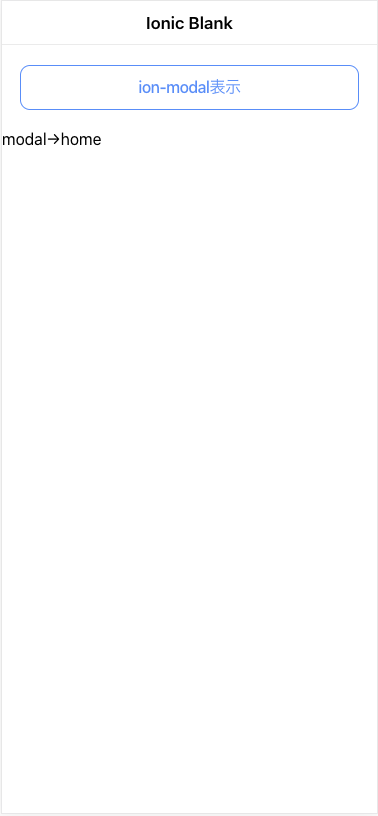
おわりに
ion-modalでのデータの受け渡しを試してみました。
基本的にはページ遷移でのパラメータの受け渡しと同じで、簡単でした。
参考